Cómo instalar Apache, MariadB y PHP (FAMP) PISTA EN FREEBSD
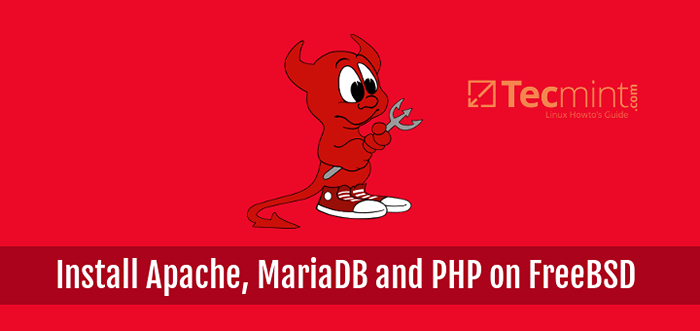
- 1766
- 287
- Sta. Enrique Santiago
Esta guía describirá cómo instalar y configurar Fbamp en el sistema operativo FreeBSD, que es similar a un LÁMPARA pila en Linux. Fbamp es un acrónimo que significa una colección de software basado en el sistema operativo FreeBSD, Apache http servidor, el servidor web de código abierto más popular en Internet, Mariada sistema de gestión de bases de datos relacionales (RDBMS), un tenedor de Mysql motor de base de datos, y Php lado del servidor.
Requisitos
- Una nueva instalación de FreeBSD
- Configuraciones iniciales de FreeBSD
- Acceso directo a la consola o SSH en caso de una conexión remota a FreeBSD.
- Una dirección IP estática configurada en una interfaz de red.
Paso 1: Instale Apache en FreeBSD
1. El primer servicio que instalaremos es Apache http servidor. Por defecto, FreeBSD ofrece múltiples versiones con diferentes módulos de trabajo de tiempo de ejecución para Apache Web Server.
Las versiones se compilan en un paquete binario y se proporcionan por Puertos FreeBSD repositorios. Para mostrar todos los binarios de paquetes apache proporcionados por Puerto, emitir el siguiente comando.
# ls/usr/puertos/www/| Grep Apache
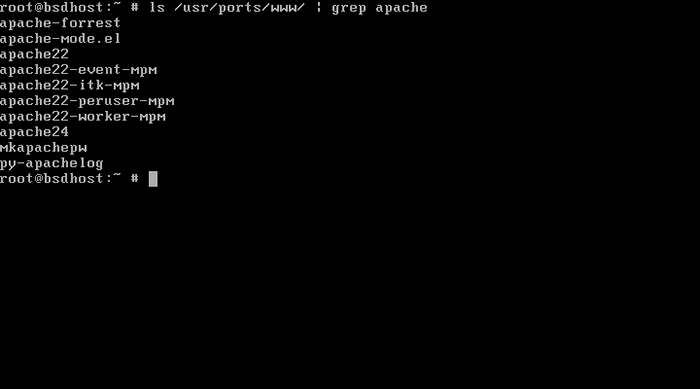 Lista de paquetes Apache en FreeBSD
Lista de paquetes Apache en FreeBSD También puede buscar los paquetes Apache previos a la combinación disponibles en FreeBSD emitiendo el siguiente comando.
# búsqueda de PKG apache2
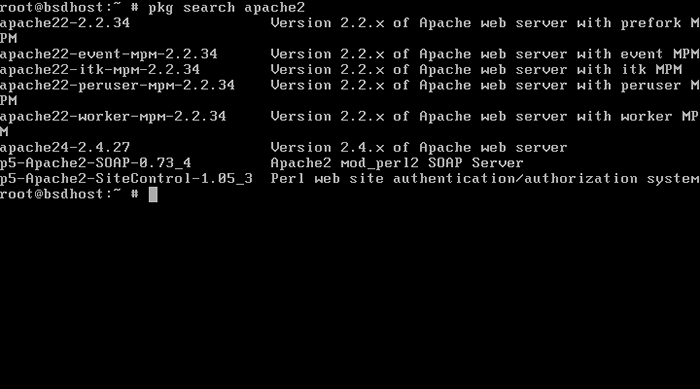 Buscar paquetes Apache en FreeBSD
Buscar paquetes Apache en FreeBSD 2. A continuación, instale la última versión del servidor Apache HTTP con todos los módulos requeridos emitiendo el siguiente comando.
# PKG Instalar Apache24
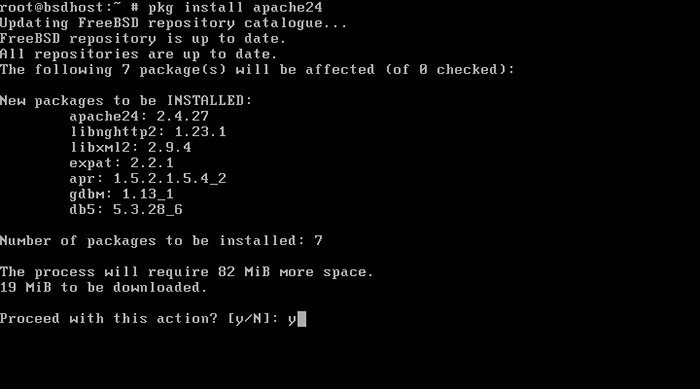 Instale Apache en FreeBSD
Instale Apache en FreeBSD 3. Después de que se haya instalado el servidor web Apache en el sistema, emita el siguiente comando para habilitar el sistema de demonio en FreeBSD.
# sysrc apache24_enable = "sí"
Un método alternativo para habilitar Apache Daemon sería editar y agregar manualmente la línea apache24_enable = "sí" en /etc/rc.confusión Archivo como se ilustra en la siguiente captura de pantalla.
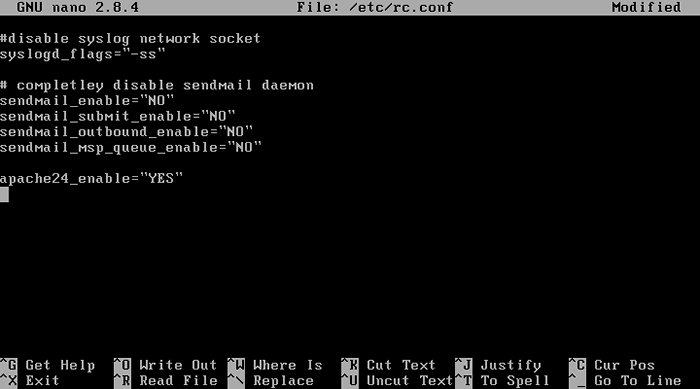 Habilitar el sistema Apache en todo el FreeBSD
Habilitar el sistema Apache en todo el FreeBSD 4. Finalmente, para probar si el servidor web está funcionando correctamente, inicie Apache Daemon emitiendo el siguiente comando y visite la página web predeterminada señalando un navegador a la dirección IP de su servidor de FQDN (http: // ip-orfqdn) como se muestra en la siguiente captura de pantalla.
# Servicio Apache24 Inicio
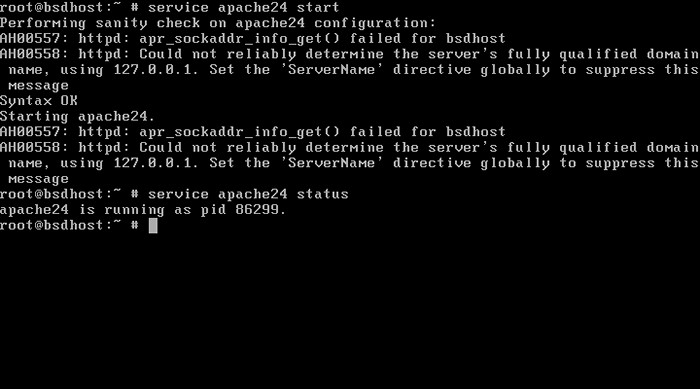 Iniciar servicio Apache
Iniciar servicio Apache 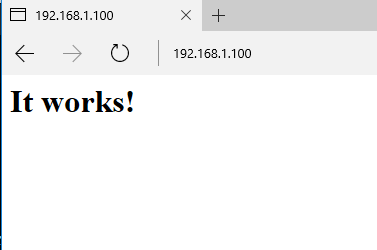 Verificar la página Apache
Verificar la página Apache El directorio predeterminado de Webroot del servidor web Apache en FreeBSD 11.X Se encuentra en /usr/local/www/apache24/data/ ruta del sistema. Ahí encontrarás un pequeño índice.html archivo que puede editar como preferiblemente.
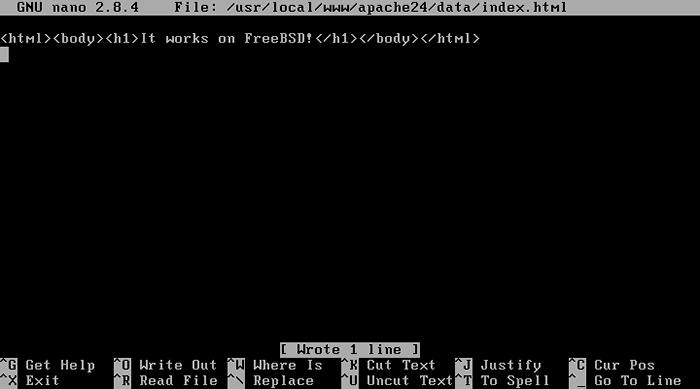 Apache DocumentRoot en FreeBSD
Apache DocumentRoot en FreeBSD Paso 2: Instale PHP en FreeBSD
5. FreeBSD 11.X ofrece múltiples versiones de Php Lenguaje interpretado del lado del servidor empaquetado en binarios previos. Para obtener una lista de todos los paquetes de versión PHP disponibles proporcionados por los repositorios de puertos FreeBSD emiten el siguiente comando.
# ls/usr/puertos/lang/| Grep PHP
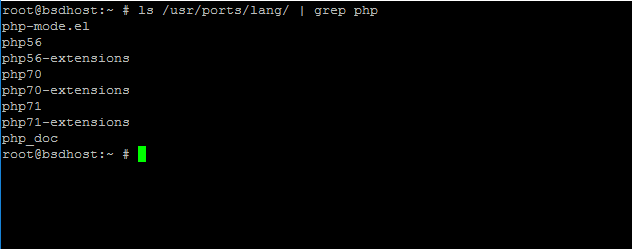 Lista de versiones de PHP en FreeBSD
Lista de versiones de PHP en FreeBSD Un método alternativo para buscar todos los disponibles FreeBSD PHP Las versiones del paquete son ejecutando el siguiente comando.
# PKG Search -O PHP
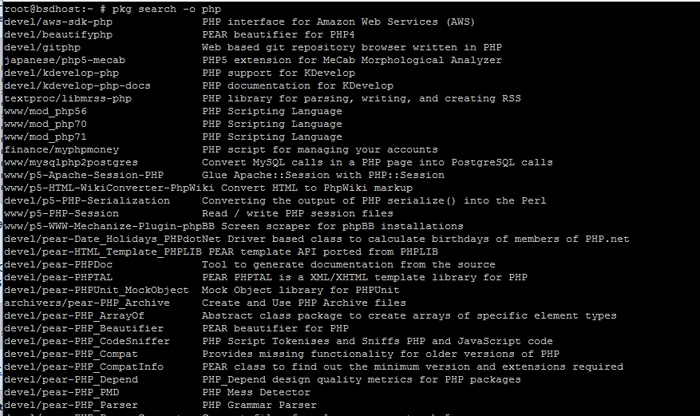 Buscar versiones PHP en FreeBSD
Buscar versiones PHP en FreeBSD 6. Para buscar todos los binarios disponibles proporcionados por FreeBSD para una versión de PHP específica (5 o 7 versiones actualmente) ejecute los siguientes comandos. Use menos comando para estrechar y navegar a través de la salida.
# PKG Search PHP5 | Menos # PKG Search PHP7
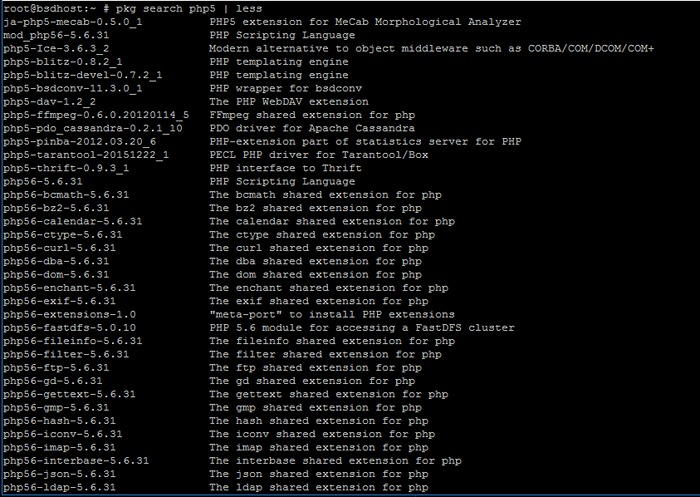 Lista de paquetes PHP 5 en FreeBSD
Lista de paquetes PHP 5 en FreeBSD 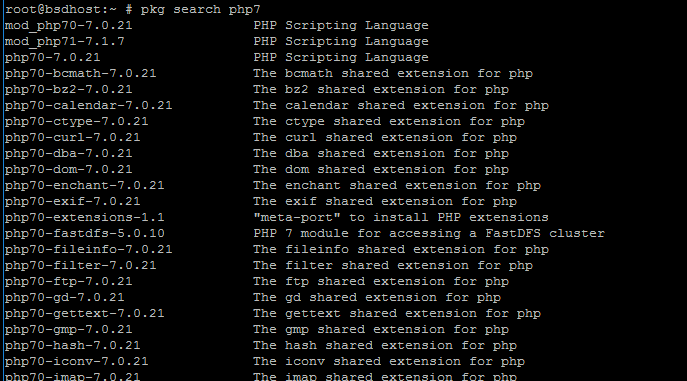 Lista de paquetes PHP 7 en FreeBSD
Lista de paquetes PHP 7 en FreeBSD 7. Para ser más específico sobre qué módulos proporciona una versión de PHP personalizada, ejecute el siguiente comando como se describe a continuación, que muestra todos los módulos disponibles para Php 7.1 versión.
# PKG Search Php71
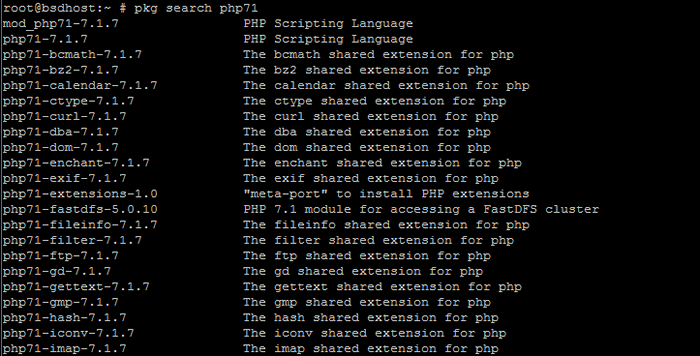 Lista de módulos PHP en FreeBSD
Lista de módulos PHP en FreeBSD 8. En esta guía instalaremos Php 7.1 Lanzamiento para nuestro Fbamp pila. Emita el siguiente comando para instalar PHP con algunos de los módulos más importantes necesarios para una instalación típica de CMS.
# PKG Instalar PHP71 MOD_PHP71 PHP71-MBSSTRING PHP71-MCRYPT PHP71-ZLIB PHP71-CURL PHP71-GD PHP71-JSON
9. A continuación, necesitamos crear el php.confusión Archivo de configuración para el servidor web Apache en /usr/local/etc/apache24/incluye/ ruta del sistema con el siguiente contenido.
# nano/usr/local/etc/apache24/incluye/php.confusión
Agregue las siguientes líneas a php.confusión archivo.
Índice de directorioindex.índice de PHP.Aplicación HTML Sethandler/X-HTTPD-PHP SETHANDLER APLICACIÓN/X-HTTPD-PHP-Source
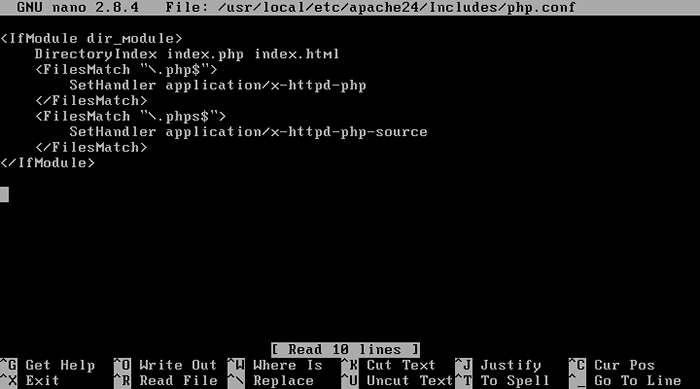 Configurar PHP para Apache en FreeBSD
Configurar PHP para Apache en FreeBSD 10. Para probar si PHP Gateway funciona como se esperaba con el servidor web Apache, cree un PHP información.php presentar en /usr/local/www/apache24/data/sistema ruta, que es la ruta raíz del documento web predeterminado del servidor web Apache.
# echo '' | Tee -a/usr/local/www/apache24/data/info.php
Reiniciar Apache Daemon para aplicar cambios.
# Servicio Apache24 reiniciar
A continuación, visite el siguiente URI en un navegador para ver el resumen de PHP.
http: // ip-or-fqdn/info.php
 Verificar módulos PHP en FreeBSD
Verificar módulos PHP en FreeBSD 11. Para activar el archivo de configuración de PHP INI para el problema de producción de los comandos a continuación. Puedes modificar php.ini Archivo de producción para cambiar la configuración de PHP diversa en su pila FBAMP.
# cp/usr/local/etc/php.ini-producción/usr/local/etc/php.ini-producción.Bakup # ln -s/usr/local/etc/php.ini-producción/usr/local/etc/php.ini
Paso 3: Instale MariadB en FreeBSD
12. El último componente que falta para nuestro Fbamp la pila es Mysql servidor de base de datos. FreeBSD 11.X ofrecer más de 1000 Paquetes para diversas bases de datos.
Para mostrar qué componentes están disponibles para Mariada o Mysql bases de datos, emitir los siguientes comandos. En esta guía instalaremos la base de datos MariadB sobre MySQL (que ahora es propiedad y está desarrollada activamente por Oracle).
# ls -al/usr/puertos/bases de datos/| GREP mariadb # PKG Search -O Mariadb # ls -al/usr/puertos/bases de datos/| GREP MYSQL # PKG Search -O MySQL5
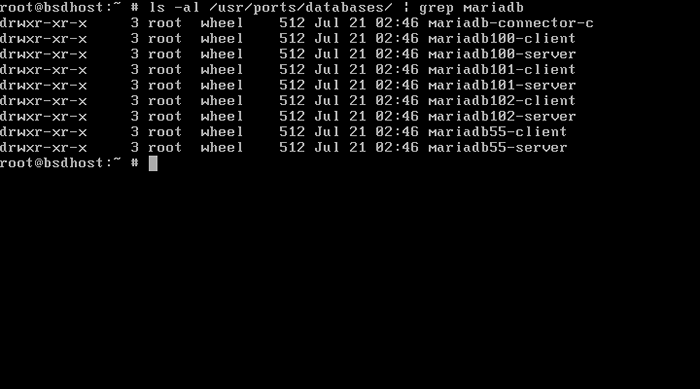 Lista de versiones de mariadb en FreeBSD
Lista de versiones de mariadb en FreeBSD 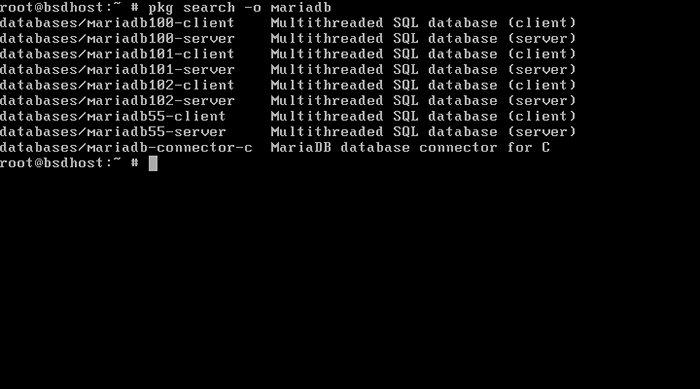 Buscar versiones de mariadb en FreeBSD
Buscar versiones de mariadb en FreeBSD 13. En esta guía, instalaremos la última versión del servidor de base de datos Mariadb en FreeBSD, que actualmente está representado por mariadb102 lanzamiento del paquete binario.
Ejecute el siguiente comando para instalar el servidor y el cliente mariadb y el requerido Php 7.1 Módulo necesario para acceder a la base de datos a través de la puerta de enlace del servidor Apache.
# PKG Instalar mariadb102-server mariadb102-client php71-mysqli
14. A continuación, habilite el sistema MariadB en todo el sistema e inicie el demonio de la base de datos ejecutando los siguientes comandos.
# sysrc mysql_enable = "sí" # servicio mysql-server inicio
15. Para asegurar la ejecución de la base de datos mysql_secure_installation vale. Use el extracto de salida de script a continuación para endurecer mariadb.
#/usr/local/bin/mysql_secure_installation
Salida de muestra
Salida de script de instalación segura de MySQLNota: Se recomienda ejecutar todas las partes de este script para todos los servidores MariadB en uso de la producción! Lea cada paso cuidadosamente! Para iniciar sesión en mariadb para asegurarlo, necesitaremos la contraseña actual para el usuario root. Si acaba de instalar mariadb y aún no ha establecido la contraseña de root, la contraseña estará en blanco, por lo que debe presionar ENTER AQUÍ. Ingrese la contraseña actual para root (ingrese para ninguno): OK, con la contraseña utilizada correctamente, continuando ... configurar la contraseña de root garantiza que nadie pueda iniciar sesión en el usuario root de Mariadb sin la autorización adecuada. Establecer contraseña de root? [Y/n]YNueva contraseña: Vuelva a ingresar una nueva contraseña: Contraseña actualizada correctamente! Tablas de privilegios de recarga ... éxito! Por defecto, una instalación de MariaDB tiene un usuario anónimo, lo que permite que cualquiera inicie sesión en MariadB sin tener que tener una cuenta de usuario creada para ellos. Esto está destinado solo a las pruebas y para que la instalación se vaya un poco más suave. Debe eliminarlos antes de mudarse a un entorno de producción. Eliminar usuarios anónimos? [Y/n]Y… Éxito! Normalmente, la raíz solo se debe permitir que se conecte desde 'localhost'. Esto asegura que alguien no pueda adivinar la contraseña de root desde la red. No permitir el inicio de sesión de raíz de forma remota? [Y/n]Y… Éxito! Por defecto, MariadB viene con una base de datos llamada 'prueba' a la que cualquiera puede acceder. Esto también se pretende solo para las pruebas, y debe eliminarse antes de mudarse a un entorno de producción. Eliminar la base de datos de prueba y el acceso a ella? [Y/n]Y- Base de datos de prueba de soltar ... éxito! - Eliminar privilegios en la base de datos de prueba ... éxito! La recarga de las tablas de privilegios asegurará que todos los cambios realizados hasta ahora entrarán en vigencia de inmediato. Tablas de privilegio de recarga ahora? [Y/n]Y… Éxito! Limpiando ... todo hecho! Si ha completado todos los pasos anteriores, su instalación de MariaDB ahora debería estar segura. Gracias por usar mariadb!
dieciséis. De manera predeterminada, Mariadb Daemon escucha para conexiones de red fuera de Localhost en el puerto 3306/TCP. Ejecutar NetStat, LSOF o stockstat comandar para obtener el estado de socket de mariadb. Esta configuración es peligrosa y expone el servicio a ataques de red externos.
# LSOF -I4 -I6 # SOCKSTAT -4 -6
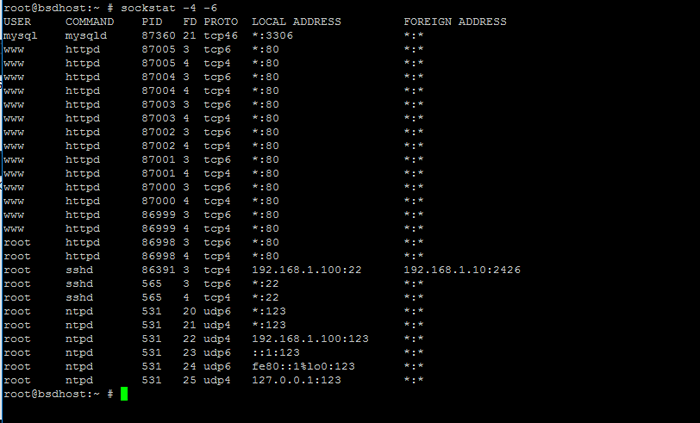 Verificar el puerto de mariadb
Verificar el puerto de mariadb 17. Si no necesita acceso remoto a MariaDB, asegúrese de que Mariadb Daemon escuche solo a Localhost, emitiendo el siguiente comando. Posteriormente, reinicie el servicio de mariadb para aplicar cambios.
# sysrc mysql_args = "-bind-address = 127.0.0.1 " # Servicio MySQL-server reiniciar o #/usr/local/etc/rc.D/reiniciar mysql-server
18. Nuevamente, ejecute Netstat, LSOF o stockstat Comando para enumerar el socket de la red Mariadb. El socket debe unirse y escuchar en localhost ahora, como se ilustra en la imagen a continuación.
# LSOF -I4 | GREP MYSQL # netstat -an | GREP 3306 # SOCKSTAT -4 | GREP 3306
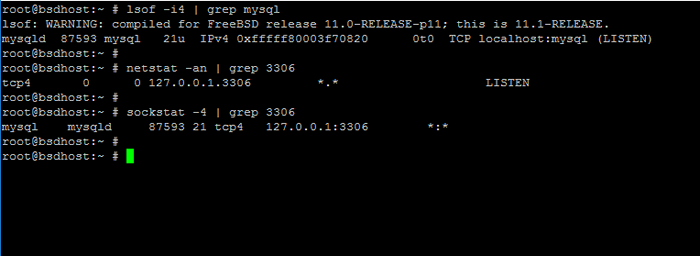 Consulte la escucha de mariadb en localhost
Consulte la escucha de mariadb en localhost 19. Para probar la conectividad de la base de datos de Mariadb desde el problema de la consola el siguiente comando. Ingrese la contraseña de root mySQL en el aviso y se debe mostrar una lista de bases de datos predeterminadas en la pantalla de su consola como se ilustra en la imagen a continuación.
# mysql -u root -p -e "Mostrar bases de datos"
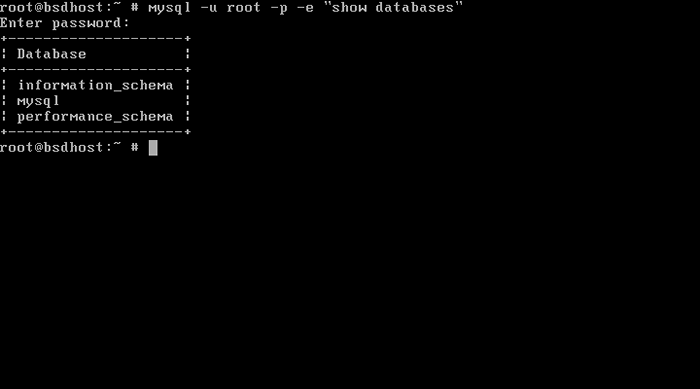 Lista de bases de datos MySQL
Lista de bases de datos MySQL Eso es todo! Ha instalado con éxito el servidor web Apache con la base de datos Mariadb e intérprete PHP en FreeBSD. Ahora puede comenzar a implementar un sitio web de WordPress en poco tiempo.
En el siguiente tutorial, discutiremos algunos temas avanzados de FPBAMP, como cómo habilitar y crear hosts virtuales de Apache, habilitar el módulo de reescritura requerido por .htaccess Archivo para funcionar correctamente y cómo asegurar las conexiones Apache utilizando un certificado autofirmado o un certificado gratuito ofrecido por Let's Ciftpt Entity.
- « Cómo instalar Php 5.4, Php 5.5 o Php 5.6 en Centos 6
- Cómo iniciar en modo de usuario único en CentOS/RHEL 7 »

